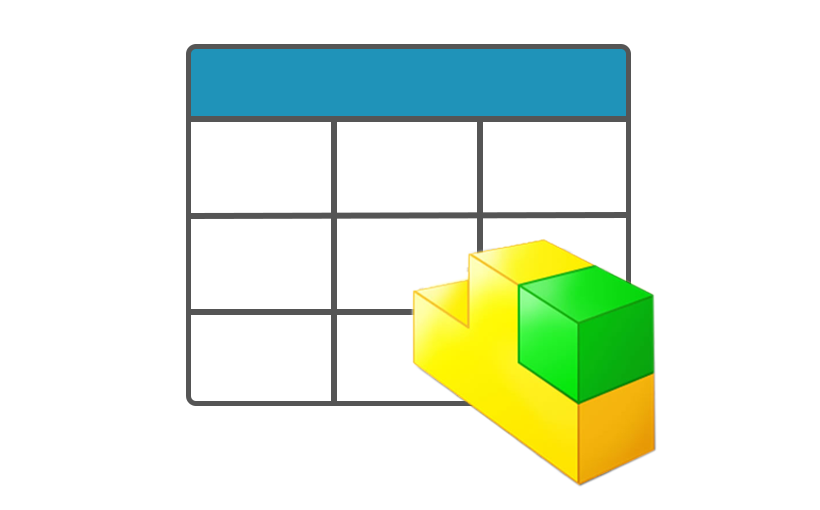W dzisiejszym artykule pokażę jak stworzyć szablon najpopularniejszej formy opisu elementów znajdujących się na rysunkach złożeniowych, a mianowicie Listy Materiałów.
W celu ustalenia pozycji „Kotwicy”, czyli miejsca do którego konkretny element na rysunku zostaje przytwierdzony, należy przejść do drzewa operacji „Feature manager” i rozwinąć pozycję pt. „Format arkusza”. Pod nim ukryte są wszystkie rodzaje zakotwiczeń jakie możemy ustawić dla elementów rysunku takich jak np. wspomniany w tytule BOM. W tym celu należy kliknąć prawym przyciskiem myszy na wybraną pozycję i wybrać polecenie „Ustal kotwicę”.
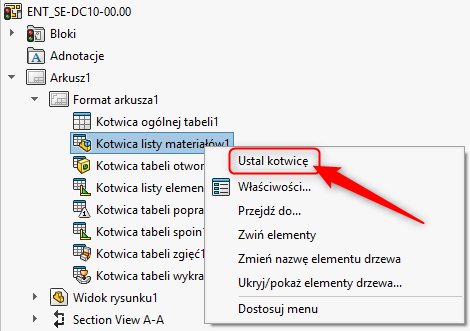
Rys. 1 Ustalenie pozycji kotwicy.
Jednym z podstawowych sposobów wstawienia listy materiałowej na rysunek jest kliknięcie prawym przyciskiem myszy na obszar widoku i wybranie polecenia tabela -> lista materiałów.
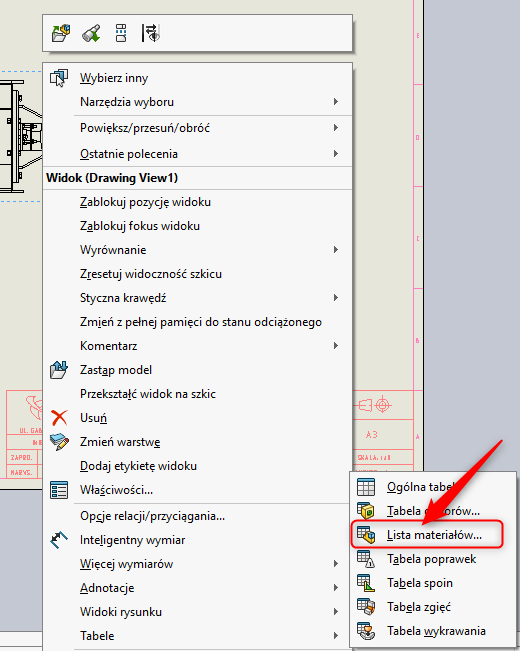
Rys. 2 Dodanie Listy Materiałów.
W oknie właściwości, przed wstawieniem tabeli, mamy możliwość ustawienia właściwości BOM’a, interpretacja poszczególnych opcji numerowania została wyjaśniona w artykule:
Numerowanie i grupowanie komponentów w tabeli Listy Materiałów złożenia głównego SOLIDWORKS
Pierwsza lista materiałowa zostanie stworzona na podstawowym szablonie BOM’a dostarczonym wraz z instalacją programu. Naszym zadaniem pozostaje dostosowanie go do potrzeb i preferencji firmy. Po ustaleniu właściwości tabeli i wstawieniu jej w miejscu zakotwiczenia (należy określić narożnik, który ma być przytwierdzony do punktu zakotwiczenia), możemy przejść do ustalenia jej wyglądu graficznego i mapowania właściwości do kolumn.
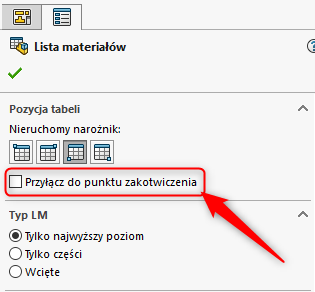
Rys. 3 Menadżer właściwości listy materiałów – przyłączenie do ustawionego punktu zakotwiczenia.
W celu dodania kolumny należy kliknąć prawym przyciskiem myszy na nagłówek kolumny i wybrać polecenie wstaw -> kolumna w prawo lub kolumna w lewo.
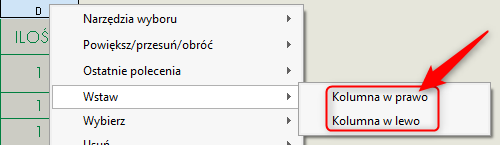
Rys. 4 Wstawianie dodatkowej kolumny.
Po wstawieniu należy kliknąć w nagłówek kolumny w celu zmapowania wybranej właściwości.
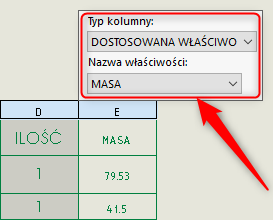
Rys 5. Mapowanie właściwości do kolumny tabeli.
Możemy ustalić stałe wielkości jakie mogą cechować daną kolumnę/wiersz/tabelę np. jej szerokość w celu ustandaryzowania wyglądu BOM’ów na wszystkich rysunkach, które powstaną w firmie.
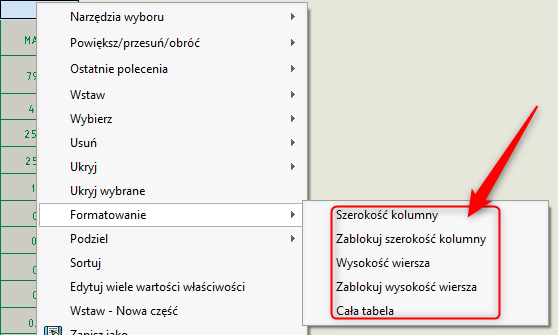
Rys. 6 Ustalenie wymiarów.
Jeśli naszym życzeniem jest, aby lista materiałów budowała się od dołu, należy wybrać z menu pozycję „Nagłówek na dole”.

Rys. 7 Wybranie opcji „Nagłówek na dole”.
Po zakończeniu prac nad Listą Materiałów należy zapisać szablon. W tym celu trzeba zaznaczyć tabelę i po kliknięciu prawym przyciskiem wybrać pozycję „zapisz jako”, wybrać rozszerzenie „.sldbomtbt” i umieścić go w lokalizacji umożliwiającej każdemu użytkownikowi skorzystanie z owego szablonu.
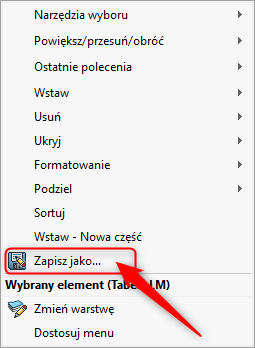
Rys. 8 Zapis szablonu BOM’a.
Przy wstawieniu nowej tabeli wystarczy wskazać zapisany szablon naciskając gwiazdkę i wskazując plik z dysku lub zasobów sieciowych.
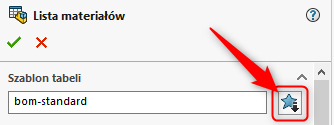
Rys. 9 Wskazanie szablonu Listy Materiałów.
Zachęcamy do skorzystania z możliwości tworzenia szablonów List Materiałowych i w razie pojawienia się pytań do kontaktu.